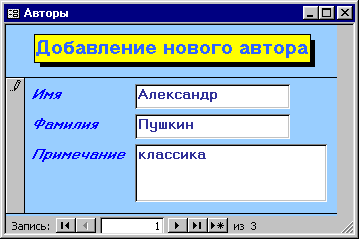При работе с формой в режиме конструктора, есть возможность редактировать уже имеющиеся элементы или добавлять новые. Последним мы сейчас и займемся. Мастер оставил пустое поле заголовка, которое располагается в верхней части страницы формы, и куда мы сейчас добавим надпись. Делать это будем в следующем порядке:
- Увеличим область заголовка. Для этого перетащим вниз границу раздела заголовка и области данных. Выделите достаточно места для создания необходимой надписи. У меня это будет фраза "Добавление нового автора".
- Найдите на панели элементов объект Надпись, предназначенный для создания текстовых надписей. Если вы закрыли панель элементов, то снова вывести ее на экран можно выбрав пункт Вид - Панель элементов, главного меню программы.

- Щелчок на элементе Надпись, меняет указатель на заглавную букву А и маленький плюс, с помощью которого можно указать место на форме, где будет располагаться создаваемая надпись. При наборе текста нет необходимости заботится о его форматировании, да и первоначальное место не имеет особого значения. Все это можно изменить после завершения ввода и нажатия клавиши Enter.
- Для начала процесса форматирования созданного объекта - его необходимо выделить. При выделении, вокруг объекта образуется рамка с восьмью маркерами изменения размера. С их помощью можно растянуть или сжать место, отведенное для надписи. При наведении указателя на линию рамки, он меняет свою форму на маленькое изображение ладони, что позволяет перемещать объект по форме.
- Для выделенного объекта допустимы изменения параметров шрифта, методов выравнивания, толщины линии обрамления, заливки и оформления, с помощью элементов расположенных на панели инструментов Формат. Если она скрыта, то команда Вид - Панели инструментов - Формат поможет исправить эту неловкость.

- Многие из этих параметров доступны через дополнительное контекстное меню, вызываемое щелчком правой кнопки мыши на редактируемом объекте. Некоторые пункты этого меню открывают дополнительные подокна с возможностью выбора цвета или стиля оформления. Я применил пункт Оформление - Оформление с тенью. Если задержать указатель на элементе в окне выбора, то программа выдаст всплывающую подсказку с указанием названия этого элемента. Это сделано для экономии места и обеспечения компактности меню. Маленькие кнопки не могут вместить, иногда довольно длинные названия элементов.
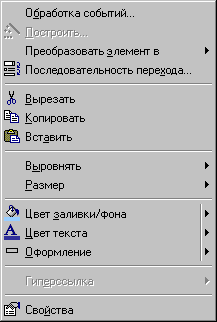
Здесь можно довольно долго и много экспериментировать, давая волю воображению и изучая возможные комбинации цветов и оформления. Результатом может стать Ваш собственный неповторимый стиль оформления формы.